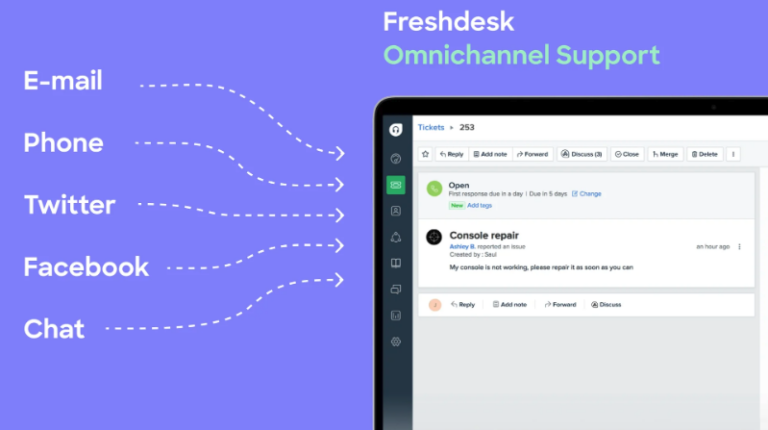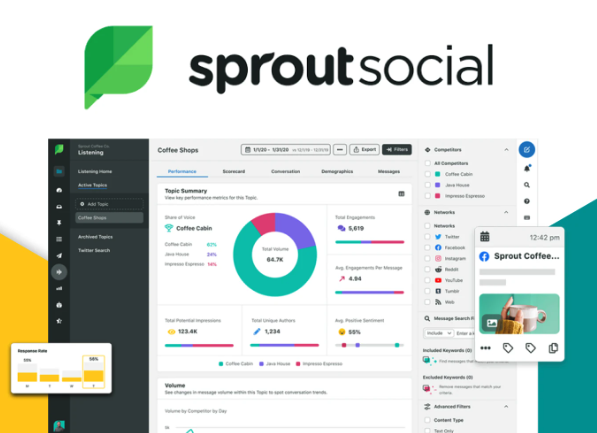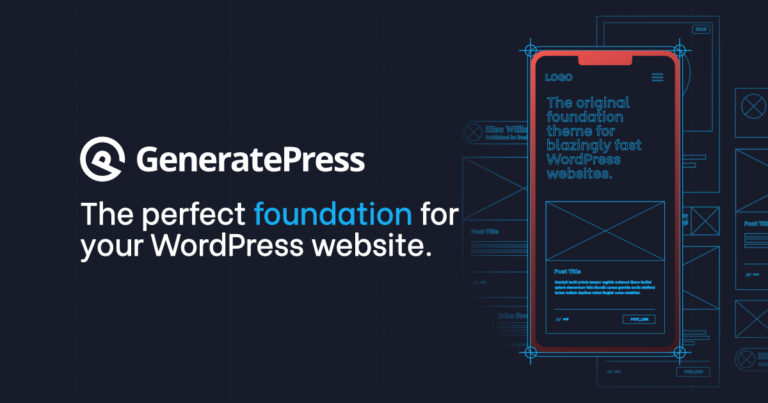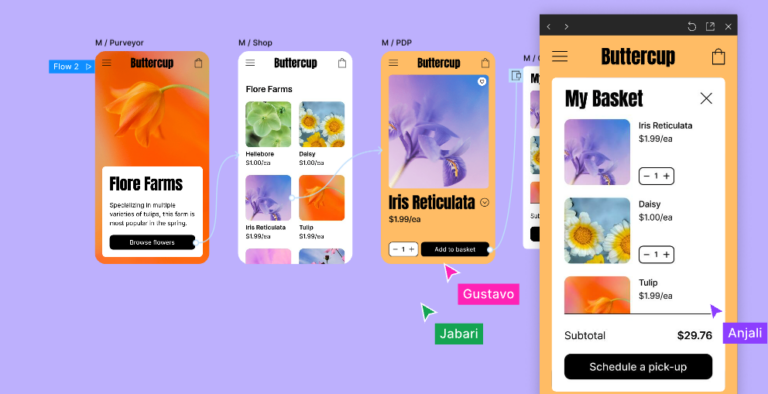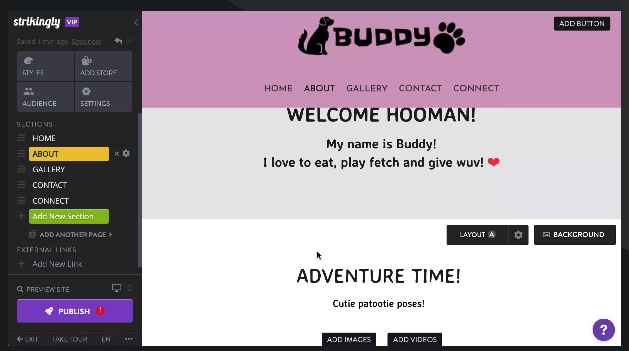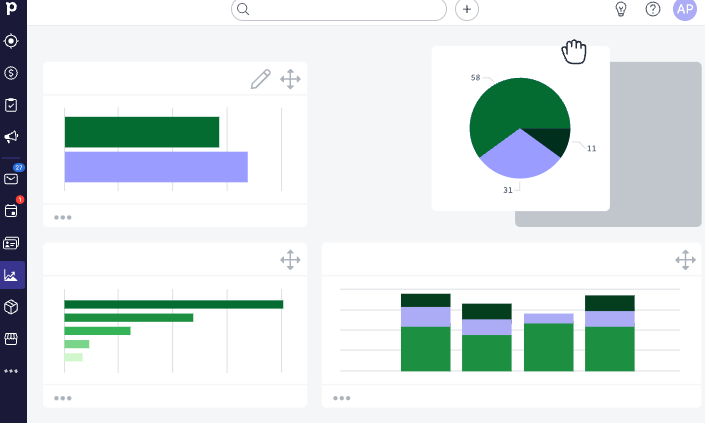1Password : 모든 계정에 동일한 비밀번호를 사용하나요?
Intro
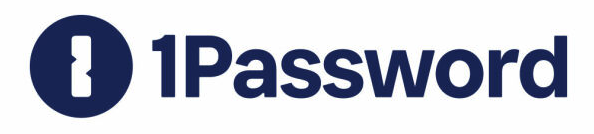
개인정보는 1Password에게
개인 정보를 안전하게 보호하면서도 쉽게 관리할 수 있는 방법이 있습니다. 1Password를 사용하는 것입니다. 1Password는 개인 정보를 보호할뿐만 아니라 사용자들에게 익숙한 인터페이스와 다양한 기능을 제공합니다. 또한, Mac, iOS, Windows, Android 등 다양한 플랫폼에서 사용가능하여 어떤 기기에서도 편리하게 사용할 수 있습니다.
은행 업무, 쇼핑, 소셜 미디어 등 거의 모든 것이 온라인으로 이루어지고 있는 지금, 최고 수준의 보안을 유지하면서도 비밀번호를 간편하게 관리할 수 있는 방법이 여기 있습니다!
What will you learn
- 1Password의 핵심 기능
- 1Password의 다양한 기능
- Watchtower
- 여행 모드
- 개인정보 보호
- 클립보드 자동 삭제
- FAQs
- 당신도 해커도 알고 있습니다
Body
1Password의 핵심 기능
시작했다면 먼저 마스터 비밀번호를 만드는 것부터 시작합니다. 서비스 이용에 있어 핵심적인 접근 권한을 부여하기에 중요한 단계입니다. 일반적인 비밀번호와는 다르게 어렵고 복잡하게 설정되어야 합니다. 혹시라도 잊어버리면 어떡하지? 걱정하지 않으셔도 됩니다.
1Password는 계정 이메일, 마스터 비밀번호를 적어 놓을 수 있는 공간도 제공합니다. 단, 절차가 복잡하니 잊지 않는 걸 추천드려요🤣

생성을 완료하셨다면 기존에 사용하던 비밀번호나 개인 정보를 1Password로 불러올 수 있습니다. 따로 저장하지 않았다면 수동으로 입력해야합니다. 이 작업은 일회성 작업니다. 정보를 모두 입력하셨다면 1Password에서 생성하는 비밀번호를 선택하고 저장합니다. 이제 1Password가 저장된 정보를 바탕으로 자동으로 로그인합니다.
이제 사용자는 일일이 각 사이트에 대한 비밀번호를 기억하지 않아도 됩니다.
1Password의 다양한 기능
Watchtower
Watchtower 기능은 보안을 강화하는 다양한 기능 중 하나입니다. 사용자의 비밀번호와 계정을 지능적으로 관리하며 다음과 같은 가능을 제공합니다.
- 저장된 비밀번호를 분석하여 사용된 적이 있는 비밀번호를 식별하여 사용자에게 변경을 권고합니다. 일반적인 비밀번호로 인한 보안 위험을 줄여줍니다.
- 사용자의 계정 정보와 연결된 이메일 주소나 사용자 이름이 온라인에서 데이터 유출 사고가 있는지 모니터링합니다. 사용자의 개인 정보를 보호하고 유출된 정보에 대한 대응 조치를 취할 수 있습니다.
- 2단계 인증(2FA)을 통해 로그인 할때 추가적인 절차가 요구할 수 있습니다. 주로 SMS로 전송된 코드를 이용하여 강화합니다.
- 사용자가 설치한 소프트웨어의 업데이트 상태를 모니터링하고, 업데이트가 필요한 소프트웨어를 식별하여 시스템 보안을 강화하는 데 도움을 줍니다.

여행 모드
사용자가 여행 중에 민감한 개인 정보를 더욱 안전하게 보호할 수 있도록 도와줍니다. 이 모드를 활성화하면 1Password에서 저장한 데이터 중 필요한 정보만 선택적으로 사용할 수 있습니다. 나머지 민감한 정보는 임시로 비활성화되며, 여행 기간 동안 노출되지 않습니다. 이를 통해 여행 중에 필요한 정보만을 관리하며 예상치 못한 상황을 대비할 수 있습니다.

개인정보 보호
1Password는 비밀번호뿐만 아니라 사용자의 신용 카드 정보, 주소, 멤버십 카드, 여권 번호도 안전하게 저장합니다. 이를 통해 웹사이트에 회원 가입을 하거나 온라인 양식을 작성할 때 편리하게 활용됩니다. 사용자는 필요할 때 정보를 불러와서 사용할 수도 있고 공유할 수도 있습니다.
클립보드 자동 삭제
사용자가 비밀번호나 민감한 정보를 클립보드에 복사한 후 일정 시간이 지나면 해당 정보를 자동으로 삭제합니다. 클립보드는 컴퓨터나 모바일 장치에서 복사한 내용을 일시적으로 저장하는 곳입니다. 민감한 정보가 클립보드에 오랫동안 남아 있으면 위험이 될 수 있습니다. 자동으로 삭제하며 정보가 노출될 위험을 줄입니다. 수동으로 클립보드를 지울 필요도 없으며 잊고 남겨두는 실수를 방지하기도 합니다.

FAQs
Q1. 1Password을 사용하면 모든 계정에 동일한 비밀번호를 사용해야 하나요?
A . 아니요, 각 계정에 대해 무작위, 강력한 비밀번호를 생성하고 저장하여 모든 계정에 고유한 비밀번호를 사용할 수 있게 도와줍니다. 이로써 보안을 강화할 수 있습니다.
Q2. 1Password의 마스터 비밀번호를 잊어버린 경우 어떻게 해야 하나요?
A . 마스터 비밀번호를 복구할 수 있는 옵션을 제공합니다. 초기 설정 시 제공한 이메일 주소나 별도의 복구 메서드를 통해 비밀번호를 복구할 수 있습니다.
Q3. 1Password를 사용하여 자동으로 생성된 비밀번호는 어떻게 작동하나요?
A . 사용자의 요청에 따라 안전하고 강력한 비밀번호를 생성하고 저장합니다. 이러한 비밀번호는 사용자가 웹사이트 또는 앱에 로그인할 때 자동으로 입력되어 편리하게 사용할 수 있습니다.
Q4. 여행 모드는 어떻게 활성화하며 어떤 상황에서 유용한가요?
A . 여행 모드는 저장한 정보 중 필요한 정보만을 여행 중에 안전하게 사용할 수 있도록 도와줍니다. 필요한 정보를 활성화하고, 나머지 정보를 임시로 비활성화하여 보안을 유지하고 예상치 못한 상황에 대비할 수 있습니다.
Q5. 클립보드 자동 삭제 기능은 어떻게 작동하며 어떤 이점이 있나요?
A . 클립보드 자동 삭제 기능은 사용자가 복사한 정보를 자동으로 삭제하여 민감한 정보가 클립보드에 오랫동안 남아 있지 않도록 돕습니다. 이로써 정보 노출을 방지하고 보안을 강화할 수 있습니다.
Q6. 모든 비밀번호를 기억할 필요가 없나요?
A . 네, 사용자가 모든 비밀번호를 기억할 필요 없이 안전하게 저장하고 관리할 수 있도록 도와줍니다. 사용자는 1Password을 통해 비밀번호를 자동으로 관리하고 사용할 수 있습니다.
Q7. 어떤 플랫폼에서 사용할 수 있나요?
A . Mac, iOS, Windows, Android 등 다양한 플랫폼에서 사용할 수 있습니다. 이로써 어떤 기기에서도 편리하게 사용할 수 있습니다.
Q8. 1Password을 사용하면 개인 정보를 어떻게 공유할 수 있나요?
A . 공유하기 원하는 항목을 선택하고, 공유 대상의 이메일 주소를 입력하여 다른 사용자와 정보를 공유할 수 있는 기능을 제공합니다. 또한, 공유된 항목은 필요한 권한을 설정하여 정보를 안전하게 공유할 수 있습니다.
Q9. 1Password을 사용하면 어떻게 데이터 유출을 방지하나요?
A . 데이터 유출을 모니터링하고, 사용자의 계정 정보와 연결된 이메일 주소나 사용자 이름이 온라인에서 데이터 유출 사고가 있는지 모니터링합니다. 이로써 사용자는 유출된 정보에 대한 대응 조치를 취하고 개인 정보를 보호할 수 있습니다.
Q.10. 여행 모드를 어떻게 활성화하나요?
A . 여행 모드를 활성화하려면 설정에서 해당 모드를 선택하면 됩니다. 여행 중에는 필요한 정보만을 선택적으로 사용하고, 나머지 정보는 임시로 비활성화하여 보안을 유지할 수 있습니다.
Summary
당신도 해커도 알고 있습니다
- Watchtower
- 여행 모드
- 개인정보보호
- 클립보드 자동 삭제
비밀번호가 개인정보를 보호하는데 중요하다는 사실은 누구나 알고 있습니다. 하지만 기억하기 어렵기 때문에 모든 사람이 자신의 모든 계정에 동일한 비밀번호를 사용합니다. 이 사실은 나도 알고 당신도 알고 심지어 해커들도 알고 있습니다. 어디에서나 동일한 비밀번호를 사용하는 경우 해커는 비밀번호를 한 번만 알아내면 당신의 많은 온라인 계정에 침입할 수 있습니다. 이러한 문제를 해결하고자 지금까지 1Password에 대해서 알아보았습니다.
1Password와 그 기능들을 사용하다보면 조금 더 안전하게 개인정보를 보호할 수 있을거라 믿습니다😎